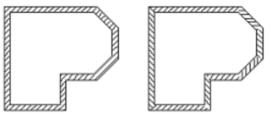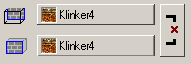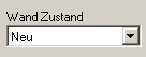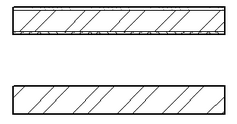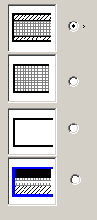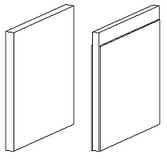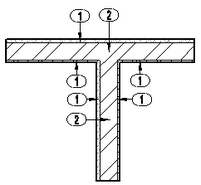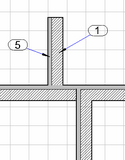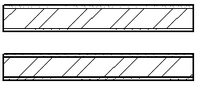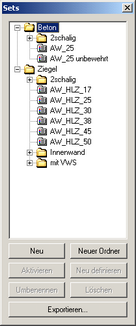Definieren Sie die Wandeigenschaften, bevor Sie mit der Konstruktion beginnen.
Wand Eigenschaften werden mit einem rechten Maustastenklick auf das Hauptwerkzeug der Wand editiert. ![]() Alle nachträglich erstellten Wände werden mit diesen Einstellungen gezeichnet.
Alle nachträglich erstellten Wände werden mit diesen Einstellungen gezeichnet.
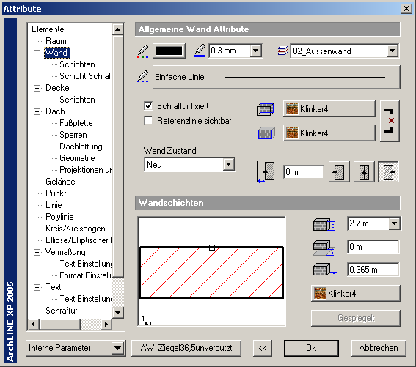
Wand Attribute
Wie alle anderen architektonischen Elemente in ARCHline.XP®, haben Wände ebenfalls die allgemeinen Attribute wie Farbe, Folie, Linienart und Linienstärke.
| • | Siehe: - die detaillierten Beschreibungen im Kapitel 4.2.2 Allgemeine Einstellungen definieren - die Beschreibungen in Kapitel 4.2.5. Preiskalkulation hinzufügen. |
Weiters haben Wände Eigenschaften wie Schraffuren, Wandschichten und Materialzuordnung.
Schraffur Richtungen
|
Die Richtung der Wandschraffur ist abhängig von der Einstellung Schraffur fixiert. Somit können entweder alle Wände die selbe Schraffurausrichtung besitzen, oder jede Wand ihre Eigene.
In diesem Beispiel wurden 45° Schraffuren verwendet. |
Referenzlinie
Mit dieser Einstellung können die Konstruktionsrichtungen der Wände global aktiviert oder deaktiviert werden. Diese Marker werden nicht mit gedruckt.
Die Buttons der Referenzlinie
|
Mittels dieser Einstellungen, wird definiert, an welcher Seite die Wand konstruiert wird. |
|
Zusätzlich kann ein Versatz zur Konstruktionslinie eingegeben werden. Innen und Außen Materialien
|
Es können verschiedene Materialien für die Innen – und Außenseite der Wand definiert werden. Drücken Sie den Materialbutton der Seite Wählen Sie das gewünschte Material aus der Material Dialogbox aus. Aktivieren Sie den Button auf der rechten Seite, um die beiden Seiten mit gleichem Material darzustellen. |
|
| | Weiters können Materialien über das Design Center mittels Drag&Drop an die Wand definiert werden. Siehe Kapitel 7.1 Einstellungen ändern für eine detaillierte Beschreibung. |
Wand Zustand
Mittels dieser Auswahl, können Wände untereinander verschiedene Zustände eingestellt bekommen.
4 Mögliche Zustände sind verfügbar:
|
|
Es können verschiedene Farben für die jeweiligen Zustände definiert werden. Das Programm ändert nun alle Wände global in der Zeichnung nach diesen Farben. Wände die als Abbruch deklariert wurden, werden in der 3D Visualisierung nicht angezeigt.
Wandschichten
In den Einstellungen der Wandschichten können für die standardmäßige, einschichtige Wand die Werte Höhe, Breite und Platzierungshöhe definiert werden.
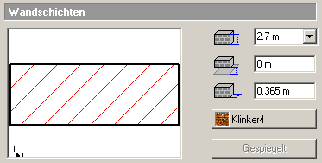
| ► | Wand Höhe |
Die Wandhöhe kann als freier Wert, oder in Abhängigkeit mit der Geschosshöhe definiert werden. Wählen Sie dazu den Befehl Geschosshöhe aus der Liste.
Somit ändert sich die Wandhöhe entsprechend den Einstellungen in der Geschossverwaltung.
Im Falle von mehrschichtigen Wänden können diese mittels des Befehls Gespiegelt, um die Achse vertauscht werden. Bei Mehrschichtigkeit, werden die einschichtigen Wandparameter grau hinterlegt.
Wandschichten
Klicken Sie auf die Option ![]() an der linken Seite der Dialogbox.
an der linken Seite der Dialogbox.
Hier können bis zu 7 Wandschichten angelegt werden. Weiters können fertige Wandsets verwendet werden. Es ist wichtig, Wände welche man während der Konstruktion öfters benötigt, als Sets abzulegen. Mit Hilfe dieser Strukturen, können Schnitte gut detailliert ausgeführt werden. Dazu verwenden Sie am besten auch mehrschichtige Decken.
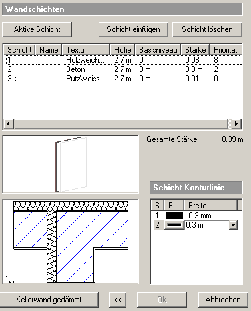
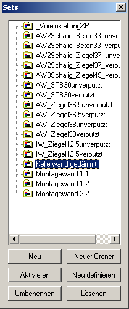
Klicken Sie auf den Schicht einfügen Button, um neue Schichten einzufügen. Ebenen nach der Einfügung werden verschoben. Alle welche zuvor definiert wurden bleiben auf Position.
Klicken Sie auf den Schicht löschen Button, um Schichten wieder zu entfernen. Das Programm zeigt die Gesamtstärke der Wand an.
Aktive Schicht
Wählen Sie die Schicht welche Sie bearbeiten wollen, und klicken Sie auf den Aktive Schicht Button. Der Pfeil in der Liste wechselt nun an diese Schichtbeschreibung.
Diese Methode ist sinnvoll, wenn Sie nur einschichtige Wände im Grundriss oder im 3D anzeigen wollen. Die Detailanzeige der Wand zeigt die aktive Schicht:
Im Grundriss:
Die Wand wird in der aktiven Schicht schraffiert.
|
|
||||
Die Wand wird in 3D mit den Einstellungen der Schichten dargestellt.
|
|
Wandschichten Einstellungen

Klicken Sie auf ein Feld, um die Wandschicht zu aktivieren. Mit einem Klick auf den gewünschten Wert, kann dieser geändert werden. Die Höhe kann auch über die Geschosshöhe definiert werden. Wählen Sie dazu den Befehl Geschosshöhe aus der Liste.
Schichten Priorität
|
Bei mehrschichtigen Wänden kann eine Schichtenpriorität helfen, die Verbindung zwischen verschiedenen Wänden korrekt herzustellen. Es können für jede Schicht nur eine Priorität vergeben werden. (0 bis 10). Wandschichten mit höherer Priorität schneiden durch Schichten mit niedriger. |
|
|
|
|
Schichten Linien Es kann für jede Schicht eine eigene Linienstärke und Farbe definiert werden.
Standardmäßig ist eine Linienstärke von 0 eingestellt. |
|
|
Linienstärke : 0 bei inneren Schichten.
Linienstärke: 0.3 mm bei inneren Schichten. |
Zu den Haupteinstellungen gelangen Sie über den ![]() Pfeil zurück Button.
Pfeil zurück Button.
Schichten Schraffur
Wählen Sie aus der linken Liste die Einstellungen der Schicht Schraffur:
| • | Wählen Sie eine Schicht in den Schichten Einstellungen. |
| • | Klicken Sie auf die Gruppe Schicht Schraffur. |
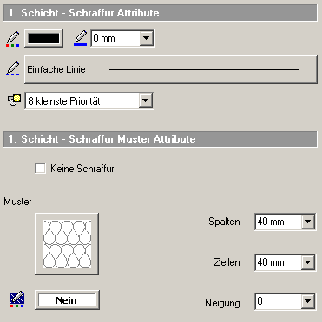
Die allgemeinen Einstellungen wie Linienfarbe, Stärke, Folie und Priorität können im oberen dritten eingestellt werden.
In den speziellen Einstellungen darunter können das Schraffurmuster und deren Eigenschaften definiert werden.
| | Im Falle von Wänden muss hier auch die Schraffur für den Schnitt definiert werden. Diese können in den Materialeinstellungen des verwendeten Materials definiert werden. |
| • | Siehe Kapitel 4.2.3.5 Material Eigenschaften und Kapitel 10.3.1 Schraffur Eigenschaften. |
| | Um Dämmschichten zu definieren, verwenden Sie die Schraffur Dämmung_weich Unabhängig der Einstellungen von Schraffurbreite und Höhe, wird die Schicht mit den Schlingen ausgefüllt. Die Schraffur folgt automatisch dem Wandverlauf. Das Selbe gilt für den Schnitt. Hier um 90° gedreht. |
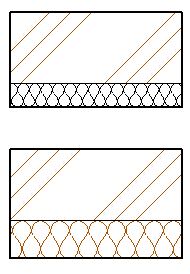
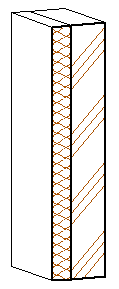
Wand mit unterschiedlicher Innen und Außen- Linien Darstellung
Auf dem Grundrissplan, kann die andere Seite der Wandkonturlinie mit einer unterschiedlichen Darstellung gekennzeichnet werden
Damit ist gemeint, daß im Wand –Dialog unter “Attribute der anderen Seite” die Attribute der gegenüber der Referenzlinie liegenden Seite der Wand eingestellt werden kann.

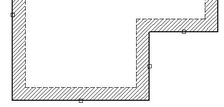
Sets Ihre selbst erzeugten Wände können in den Sets abgelegt werden.
Das Programm enthält weiters vordefinierte Einstellungen. Diese können ausgewählt und verändert werden.
|
|